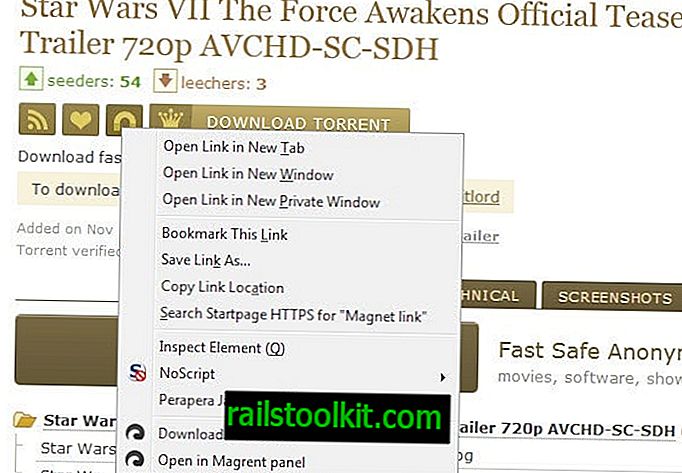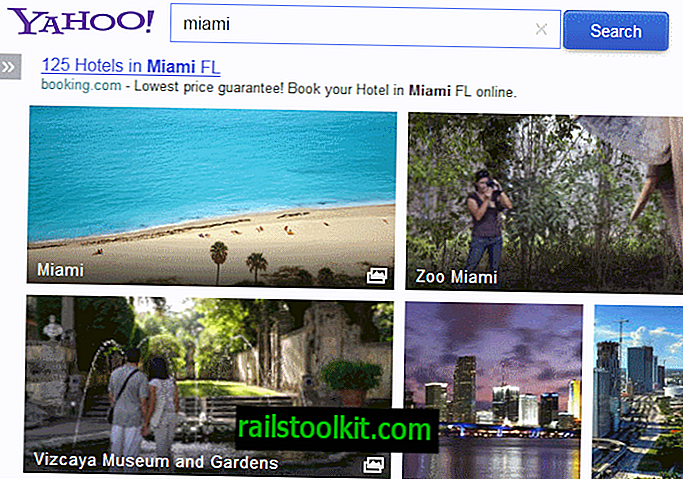ระบบปฏิบัติการ Windows มาพร้อมกับตัวเลือกในการเรียกใช้ไฟล์หรือโปรแกรมที่กำหนดเองเมื่อเริ่มต้น
ถือว่าดีในแง่หนึ่งเนื่องจากผู้ใช้ระบบปฏิบัติการสามารถเลือกโปรแกรมที่ต้องการเริ่มต้นด้วย Windows มันเป็นสิ่งจำเป็นสำหรับบางโปรแกรมเช่นซอฟต์แวร์รักษาความปลอดภัยตามที่จำเป็นโดยปกติแล้วโปรแกรมเหล่านี้จะเริ่มเร็วที่สุดเท่าที่จะเป็นไปได้
แต่มันก็เป็นเรื่องที่น่ารำคาญอย่างมากเนื่องจากโปรแกรมสามารถเพิ่มเข้าไปในการเริ่มต้นในระหว่างการติดตั้งหรือแม้กระทั่งเมื่อเริ่มต้น
เนื่องจากสิ่งนี้มักไม่ได้สื่อสารกับผู้ใช้อย่างเหมาะสมอาจไม่เพียง แต่ชะลอการเริ่มต้นระบบ แต่ยังหมายความว่าโปรแกรมที่อาจไม่จำเป็นต้องใช้ตลอดเวลาจึงทำงานตลอดเวลา
ตำแหน่งเริ่มต้นอัตโนมัติของ Windows

แม้ว่าคุณจะสามารถใช้โปรแกรมเช่น Autoruns ที่ยอดเยี่ยมในการจัดการตำแหน่งเริ่มต้นทั้งหมด แต่บางครั้งคุณอาจต้องการเข้าถึงโดยตรงเช่นเมื่อคุณต้องการเพิ่มโปรแกรมของคุณเองในการเริ่มต้น
ผู้ใช้ครั้งแรกอาจมีตำแหน่งออโต้สตาร์จำนวนมากทั้งในโฟลเดอร์บนไดรฟ์และใน Windows Registry และอาจต้องใช้เวลานานกว่าจะผ่านรายการในครั้งแรกที่คุณเปิด
สาเหตุส่วนหนึ่งที่ทำให้ระบบค่อนข้างซับซ้อนคือข้อเท็จจริงที่ว่า Windows เก็บรายการ autostart สำหรับผู้ใช้รายบุคคลและผู้ใช้ทุกคนในระบบและหากใช้ Windows รุ่น 64 บิตอีกรุ่นหนึ่งสำหรับรุ่น 64 บิต
ตำแหน่งเริ่มต้นอัตโนมัติของ Windows สามารถแบ่งออกเป็นสามกลุ่มโฟลเดอร์ Registry และ Tasks ที่กำหนดไว้เป็นส่วนใหญ่แม้ว่าคุณอาจใช้นโยบายกลุ่มเพื่อเพิ่มโปรแกรม autostart ไปยังระบบ (ซึ่งจะปรากฏใน Windows Registry อย่างไรก็ตาม)
ตำแหน่งเริ่มต้น Windows อัตโนมัติ: โฟลเดอร์

สถานที่ต่อไปนี้เหมาะอย่างยิ่งเมื่อกล่าวถึงการเพิ่มโปรแกรมที่กำหนดเองลงใน autostart นอกจากนี้มันค่อนข้างง่ายที่จะลบโปรแกรมและทางลัดออกจากโฟลเดอร์ autostart เหล่านั้น
เพื่อให้ง่ายขึ้น Microsoft ได้เพิ่มคำหลักสำหรับโฟลเดอร์ที่ช่วยให้คุณเปิดได้อย่างรวดเร็ว ตำแหน่งที่ตั้ง / คำหลักเปิดโฟลเดอร์เดียวกัน
เริ่มต้นอัตโนมัติโฟลเดอร์ของผู้ใช้ปัจจุบัน
- เปลือก: การเริ่มต้น
- Menu \ Programs \ Start%% appdata% \ Microsoft \ Windows \ Start
- Menu \ Programs \ Startup C: \ Users \ USERNAME \ AppData \ Roaming \ Microsoft \ Windows \ Start
เริ่มต้นอัตโนมัติโฟลเดอร์ของผู้ใช้ทั้งหมด
- shell: การเริ่มต้นทั่วไป
- Menu \ Programs \ Start%% programdata% \ Microsoft \ Windows \ Start
- Menu \ Programs \ StartUp C: \ ProgramData \ Microsoft \ Windows \ Start
ตำแหน่งเริ่มต้น Windows อัตโนมัติ: รีจิสทรี

พบที่ตั้งอัตโนมัติจำนวนมากใน Windows Registry คุณอาจทราบวิธีโหลดตัวแก้ไขรีจิสทรี แต่ถ้าไม่เป็นเช่นนี้ก็เป็นวิธีที่ทำได้:
- แตะที่คีย์ Windows พิมพ์ regedit.exe แล้วกด Enter
- ยืนยันพรอมต์ UAC ที่ปรากฏขึ้น
ปุ่ม Run (ผู้ใช้แต่ละคน)
- HKCU \ SOFTWARE \ Microsoft \ Windows \ CurrentVersion \ Run
- HKCU \ SOFTWARE \ Wow6432Node \ Microsoft \ Windows \ CurrentVersion \ Run (เฉพาะในระบบ 64 บิต)
- NT \ CurrentVersion \ Windows \ Run HKCU \ Software \ Microsoft \ Windows
- HKCU \ Software \ Microsoft \ Windows \ CurrentVersion \ RunOnce (รันโปรแกรม / คำสั่งเพียงครั้งเดียวล้างมันทันทีที่เรียกใช้)
- HKCU \ Software \ Microsoft \ Windows \ CurrentVersion \ RunOnceEx (เรียกใช้โปรแกรม / คำสั่งเพียงครั้งเดียวล้างมันทันทีที่การดำเนินการเสร็จสิ้น)
- HKCU \ Software \ Microsoft \ Windows \ CurrentVersion \ RunServices
- HKCU \ Software \ Microsoft \ Windows \ CurrentVersion \ RunServicesOnce
ปุ่ม Run (เครื่องผู้ใช้ทั้งหมด)
- HKLM \ SOFTWARE \ Microsoft \ Windows \ CurrentVersion \ Run
- HKLM \ SOFTWARE \ Wow6432Node \ Microsoft \ Windows \ CurrentVersion \ Run (เฉพาะในระบบ 64 บิต)
- HKLM \ Software \ Microsoft \ Windows \ CurrentVersion \ RunOnce (เรียกใช้โปรแกรม / คำสั่งเพียงครั้งเดียวล้างมันทันทีที่เรียกใช้)
- HKLM \ Software \ Microsoft \ Windows \ CurrentVersion \ RunOnceEx (รันโปรแกรม / คำสั่งเพียงครั้งเดียวล้างมันทันทีที่การดำเนินการเสร็จสิ้น)
- HKLM \ System \ CurrentControlSet \ Services
- HKLM \ Software \ Microsoft \ Windows \ CurrentVersion \ RunServices
- HKLM \ Software \ Microsoft \ Windows \ CurrentVersion \ RunServicesOnce
ปุ่มเริ่มอัตโนมัติอื่น ๆ
Active Setup ได้รับการออกแบบให้รันคำสั่งหนึ่งครั้งต่อผู้ใช้ระหว่างการเข้าสู่ระบบ
- คอมโพเนนต์การติดตั้งและติดตั้ง HKLM \ SOFTWARE \ Microsoft \ Active HKLM
- ส่วนประกอบ Setup \ Installed HKLM \ SOFTWARE \ Wow6432Node \ Microsoft \ Active
คุณลักษณะการเริ่มอัตโนมัติที่ไม่มีเอกสาร
- HKLM \ SOFTWARE \ Microsoft \ Windows \ CurrentVersion \ Explorer \ SharedTaskScheduler
- HKLM \ SOFTWARE \ Wow6432Node \ Microsoft \ Windows \ CurrentVersion \ Explorer \ SharedTaskScheduler
รายการที่เกี่ยวข้องกับเชลล์เริ่มอัตโนมัติเช่นรายการที่ปรากฏเมื่อคุณคลิกขวาที่ไฟล์หรือโฟลเดอร์
- HKLM \ SOFTWARE \ Microsoft \ Windows \ CurrentVersion \ Explorer \ ShellServiceObjects
- HKLM \ SOFTWARE \ Wow6432Node \ Microsoft \ Windows \ CurrentVersion \ Explorer \ ShellServiceObjects
- HKLM \ SOFTWARE \ Microsoft \ Windows \ CurrentVersion \ ShellServiceObjectDelayLoad
- HKLM \ SOFTWARE \ Wow6432Node \ Microsoft \ Windows \ CurrentVersion \ ShellServiceObjectDelayLoad
- HKCU \ Software \ Classes \ * \ ShellEx \ ContextMenuHandlers
- HKLM \ Software \ Wow6432Node \ Classes \ * \ ShellEx \ ContextMenuHandlers
- HKCU \ Software \ Classes \ ไดรฟ์ \ ShellEx \ ContextMenuHandlers
- HKLM \ Software \ Wow6432Node \ Classes \ ไดรฟ์ \ ShellEx \ ContextMenuHandlers
- HKLM \ Software \ Classes \ * \ ShellEx \ PropertySheetHandlers
- HKLM \ Software \ Wow6432Node \ Classes \ * \ ShellEx \ PropertySheetHandlers
- HKCU \ Software \ Classes \ ไดเรกทอรี \ ShellEx \ ContextMenuHandlers
- HKLM \ Software \ Classes \ ไดเรกทอรี \ ShellEx \ ContextMenuHandlers
- HKLM \ Software \ Wow6432Node \ Classes \ ไดเรกทอรี \ ShellEx \ ContextMenuHandlers
- HKCU \ Software \ Classes \ ไดเรกทอรี \ Shellex \ DragDropHandlers
- HKLM \ Software \ Classes \ ไดเรกทอรี \ Shellex \ DragDropHandlers
- HKLM \ Software \ Wow6432Node \ Classes \ ไดเรกทอรี \ Shellex \ DragDropHandlers
- HKLM \ Software \ Classes \ ไดเรกทอรี \ Shellex \ CopyHookHandlers
- HKCU \ Software \ Classes \ ไดเรกทอรี \ พื้นหลัง \ ShellEx \ ContextMenuHandlers
- HKLM \ Software \ Classes \ ไดเรกทอรี \ พื้นหลัง \ ShellEx \ ContextMenuHandlers
- HKLM \ Software \ Wow6432Node \ Classes \ ไดเรกทอรี \ พื้นหลัง \ ShellEx \ ContextMenuHandlers
- HKLM \ Software \ Classes \ โฟลเดอร์ \ ShellEx \ ContextMenuHandlers
- HKLM \ Software \ Wow6432Node \ Classes \ โฟลเดอร์ \ ShellEx \ ContextMenuHandlers
- HKLM \ Software \ Classes \ โฟลเดอร์ \ ShellEx \ DragDropHandlers
- HKLM \ Software \ Wow6432Node \ Classes \ โฟลเดอร์ \ ShellEx \ DragDropHandlers
- HKLM \ Software \ Microsoft \ Windows \ CurrentVersion \ Explorer \ ShellIconOverlayIdentifiers
- HKLM \ Software \ Wow6432Node \ Microsoft \ Windows \ CurrentVersion \ Explorer \ ShellIconOverlayIdentifiers
คีย์ต่อไปนี้ระบุไดรเวอร์ที่โหลดระหว่างการเริ่มต้น
- ไดรเวอร์ NT \ CurrentVersion \ Font HKLM \ SOFTWARE \ Microsoft \ Windows HKLM \ SOFTWARE \ Microsoft \ Windows
- HK \ \ Software \ Microsoft \ Windows NT \ CurrentVersion \ Drivers32
- NT \ CurrentVersion \ Drivers HKLM \ Software \ Wow6432Node \ Microsoft \ Windows HKLM
ปุ่มเริ่มต้นอื่น ๆ
- HKLM \ Software \ Classes \ กรอง
- HKLM \ Software \ Classes \ CLSID \ {083863F1-70DE-11d0-BD40-00A0C911CE86} \ อินสแตนซ์
- HKLM \ Software \ Wow6432Node \ Classes \ CLSID \ {083863F1-70DE-11d0-BD40-00A0C911CE86} \ อินสแตนซ์
- HKLM \ Software \ Classes \ CLSID \ {7ED96837-96F0-4812-B211-F13C24117ED3} \ อินสแตนซ์
- HKLM \ Software \ Wow6432Node \ Classes \ CLSID \ {7ED96837-96F0-4812-B211-F13C24117ED3} \ อินสแตนซ์
- KLM \ System \ CurrentControlSet \ Control \ Session Manager \ KnownDlls
- HKCU \ Control Panel \ Desktop \ Scrnsave.exe
- HKLM \ System \ CurrentControlSet \ Services \ Winsock2 \ Parameters \ Protocol_Catalog9 \ Catalog_Entries
- HKLM \ System \ CurrentControlSet \ Services \ Winsock2 \ Parameters \ Protocol_Catalog9 \ Catalog_Entries64
ตำแหน่งเริ่มต้น Windows อัตโนมัติ: นโยบายกลุ่ม

ตัวแก้ไขนโยบายกลุ่มมีเฉพาะใน Windows รุ่นมืออาชีพในขณะที่คีย์รีจิสทรีที่เกี่ยวข้องกับนโยบายจะมีให้ในทุกรุ่น
- แตะที่คีย์ Windows พิมพ์ gpedit.msc แล้วกด Enter เพื่อเริ่มตัวแก้ไขนโยบายกลุ่ม
นำทางไปยังคีย์ต่อไปนี้โดยใช้โครงสร้างต้นไม้ทางด้านซ้ายเพื่อตรวจสอบแก้ไขเพิ่มหรือลบรายการโดยใช้นโยบาย
- การกำหนดค่าคอมพิวเตอร์> เทมเพลตการดูแล> ระบบ> การเข้าสู่ระบบ> รันโปรแกรมเหล่านี้เมื่อเข้าสู่ระบบของผู้ใช้
- การกำหนดค่าผู้ใช้> เทมเพลตการดูแล> ระบบ> การเข้าสู่ระบบ> รันโปรแกรมเหล่านี้เมื่อเข้าสู่ระบบของผู้ใช้
คีย์รีจิสทรีที่เกี่ยวข้องคือ:
- HKLM \ Software \ Microsoft \ Windows \ CurrentVersion \ Policies \ Explorer \ Run
- HKCU \ Software \ Microsoft \ Windows \ CurrentVersion \ Policies \ Explorer \ Run
ตำแหน่งเริ่มต้นอัตโนมัติของ Windows: Tasks

คุณสามารถเปิด Windows Task Scheduler เพื่อจัดการงานในระบบปฏิบัติการ Windows:
- แตะที่คีย์ Windows พิมพ์ Task Scheduler แล้วกด Enter
คุณสามารถตรวจสอบงานโดยใช้ Windows Explorer / File Explorer ได้เช่นกัน
- C: \ Windows \ งาน
- C: \ Windows \ System32 \ งาน
ไฟล์
ไฟล์ต่อไปนี้สามารถใช้เพื่อเริ่มโปรแกรมอัตโนมัติเมื่อเริ่มต้น Windows:
- C: \ autoexec.bat
- C: \ config.sys
- c: \ windows \ Winstart.bat
- c: \ windows \ Wininit.ini
- c: \ windows \ dosstart.bat
- c: \ windows \ system.ini
- c: \ windows \ win.ini
- c: \ windows \ SYSTEM \ Autoexec.nt
- c: \ windows \ SYSTEM \ Config.nt
ทรัพยากร
แหล่งข้อมูลต่อไปนี้ให้ข้อมูลเพิ่มเติมเกี่ยวกับคีย์รีจิสทรีเฉพาะ
- อธิบายการตั้งค่าที่ใช้งานอยู่
- คีย์การตั้งค่ารีจิสทรีที่ใช้งานอยู่
- Bleeping Computer บน Windows Autostart
- การลงทะเบียนตัวจัดการไฟล์
- กระบวนการบูต Windows 7
- ทำความเข้าใจและควบคุมแอปเริ่มต้นทำงานด้วย System Configuration Utility